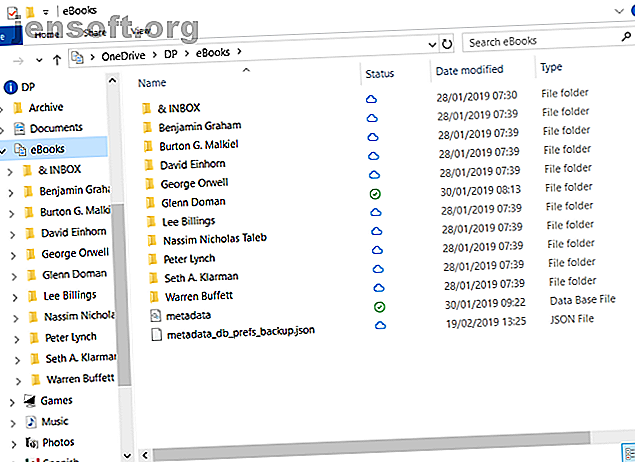
Hur du skapar ditt eget molnbaserade e-bibliotek
Annons
Vi vet alla om fördelarna med att använda Amazon för att köpa e-böcker. De är billiga, de flesta titlar är tillgängliga och de synkroniseras mellan alla dina Kindle-appar och enheter.
Men många har också en personlig samling av e-böcker. Det kan vara böcker som du har laddat ner gratis eller som en vän har delat med dig. Men hur kan du komma åt dessa böcker på dina datorer?
Det är enkelt - du måste skapa ditt eget molnbaserade e-bibliotek med Caliber.
Varför använda kaliber?
E-älskare har inte mycket val när det gäller programvara för e-hantering. Realistiskt är Caliber den enda appen som är värd att överväga.
Det är inte så visuellt tilltalande som många av de andra moderna appar du kanske har på ditt system, men det gör jobbet fantastiskt. Med anpassningsbara kolumner kan du välja vilka metadata du vill se. Det finns också en inbyggd metadata och nedladdning av konstverk. Du kan till och med använda appen för att importera nyheter till din e-läsarenhet.
Ingen av dessa hanteringsfunktioner skulle vara tillgängliga om du öppnade ditt bibliotek direkt från en molnlagringsleverantörs app.
Caliber är gratis att använda och är tillgängligt på Windows, Mac och Linux.
Ladda ner: Caliber (gratis)
Vilken molnleverantör ska du använda?
Om du vill skapa ett molnbaserat e-bibliotek som du kan komma åt från vilken stationär dator som helst måste du bestämma vilken leverantör av molnlagring du ska använda.
I själva verket spelar det ingen roll vilken du väljer - så länge den uppfyller två viktiga förutsättningar:
- Det har tillräckligt med utrymme för att hålla alla dina e-böcker.
- Den har en stationär app som integreras med ditt operativsystem filsystem.
Kom ihåg att även om ebook-filerna själva är små, om du har laddat ner böckernas konstverk, kanske du tycker att filerna är större än du förväntar dig.
De flesta av de stora molnleverantörerna - inklusive Google Drive, OneDrive och Dropbox - har integrerade stationära appar.
Hur man skapar ett molnbaserat e-bibliotek
Låt oss köra igenom skapelseprocessen ett steg i taget.
1. Ladda ner en Cloud Storage-app
För att börja, ladda ner och installera skrivbordsappen för den molnlagringsleverantör du planerar att använda. Alla appar för mainstream-leverantörer är gratis och har versioner tillgängliga för Windows och Mac.
Ladda ner: Google Drive | OneDrive | Dropbox (gratis)
2. Flytta ditt e-bibliotek

Om du inte har en befintlig e-samling kan du hoppa över det här steget. Om du har en samling måste du flytta den till molnet innan du går vidare.
Så länge du har installerat en av de tidigare nämnda desktopapparna är det en enkel dra-och-släpp-process.
För att lättare kunna hantera ditt bibliotek i framtiden, lägg alla böcker i en överordnad mapp som heter Ebooks eller något liknande.
Se till att du ger din maskin tillräckligt med tid för att helt synkronisera alla filer innan du fortsätter.
3. Peka kaliber vid molnlagret
Nu är det dags att berätta för Caliber var den kan hitta alla dina e-böcker. Processen skiljer sig beroende på om du redan har använt Caliber för att hantera dina e-böcker på deras gamla plats eller om du skapar ett bibliotek i Caliber för första gången.
För första gången kaliber användare:

Om du är en ny användare och installerar Caliber för första gången hälsas du av välkomstguiden.
På den första skärmen i guiden uppmanas du att ange platsen för ditt e-bibliotek. Tryck på Ändra och navigera sedan till den överordnade mappen du just har skapat.
Klicka nu på Nästa, så kommer Caliber att fråga vilken rader du använder. Gör ditt val för att slutföra installationsprocessen.
För befintliga kaliberanvändare:
Om du redan använder Caliber och för närvarande letar efter ditt gamla bibliotek finns det två sätt att styra appen i riktning mot den nya platsen.
För det första kan du bara tvinga välkomstguiden att köra för en andra gång och följa processen som beskrivs ovan.
För att köra välkomstguiden, klicka på den lilla pilen bredvid fliken Inställningar och välj sedan Kör välkomstguiden från menyn. Kaliber startar om och guiden dyker upp.
Alternativt klickar du på fliken E-böcker högst upp i kaliberfönstret och väljer Byt / skapa bibliotek på menyn.

Kontrollera att du väljer Använd det tidigare existerande biblioteket på den nya platsen i popup-fönstret och klicka på filikonen för att peka Kaliber på din molnlagringsenhet.
Klicka på OK när du är redo.
Oavsett vilket av de olika processerna du använder, resultatet blir detsamma. Caliber visar ditt molnbaserade e-bibliotek.
Lägga till nya böcker i ditt e-bibliotek
När det är dags att lägga till fler böcker i ditt bibliotek kan du göra det på exakt samma två sätt som du brukade med en lokalt sparad samling:
- Klicka på fliken Lägg till böcker på Calibres hemskärm och välj sedan det menyalternativ som passar bäst för innehållet du lägger till.
- Dra och släpp e-böcker till din molnmapp genom operativsystemets filutforskare och starta sedan om Caliber så att de dyker upp.
Åtkomst till ditt e-bibliotek från en mobil enhet
En av fördelarna med att ställa in ditt e-bibliotek i molnet är att du också kan komma åt innehåll från din telefon eller surfplatta.
Installera bara motsvarande app för din molnleverantör och bläddra igenom ditt innehåll på vanligt sätt. Om du planerar att läsa mycket på din telefon eller surfplatta bör du överväga att installera en dedikerad app för e-läsare.
Förbättra din kaliberupplevelse
Caliber är en underbar app. Det låter dig inte bara skapa ett e-bibliotek i molnet, det är även fastnat med andra användbara funktioner. Och det finns några fantastiska kaliber-plugins för e-älskare. De 10 bästa kaliber-plugins för e-älskare De 10 bästa kaliber-plugins för e-älskare Här är de bästa kaliber-plugins som alla e-älskare bör använda och förklara vad de gör och hur de fungerar. Läs mer också.
Som ett par exempel kan du använda Caliber för att konvertera nya e-böcker till ett annat format Hur man konverterar e-böcker till Kindle-format när du importerar till ditt bibliotek Så konverterar du böcker till Kindle-formatet automatiskt när du importerar till ditt bibliotek Caliber har ytterligare en fin lura upp sin ärm: den kan automatiskt konvertera valfri e-bok till Kindle's MOBI-format när du importerar den till ditt bibliotek. Läs mer och ta bort DRM från varje e-bok du äger Hur man tar bort DRM på varje e-bok du äger Hur man tar bort DRM på varje e-bok du äger Ingen gillar DRM. Vi förstår alla varför det finns, men det betyder inte att vi är redo att omfamna det. Därför förklarar den här artikeln hur du tar bort DRM från varje e-bok du äger. Läs mer .
Utforska mer om: Cloud Storage, Ebooks, .

